Automātiski izveidojiet un pievienojiet automātiskās palaišanas failus kompaktdiskiem / DVD diskiem sistēmā Windows
Pagājušā gada septembrī mēs uzrakstījām padomu pievienojot USB diskiem Autorun un arī pielāgojot ikonu. Bet, ja vēlaties izveidot un pēc tam pievienot CD / DVD diskam Autorun programmas, ir pieejama vienkāršāka metode. Tā vietā, lai izveidotu pielāgotu autorun.ini failu, tagad viss, kas jums jādara, ir jāizvēlas faili, kurus vēlaties autorizēt, un lietotne pati tiks galā ar pārējo.
1. AutoRun Express ir bezmaksas Windows utilīta, kas ļauj izveidot autorizāciju CD / DVD diskam, kā arī ir iespēja sadedzināt saturu. Vienkārši sāciet programmu, atlasiet Izveidot jaunu autorun CD / DVD projektu un noklikšķiniet uz Tālāk.
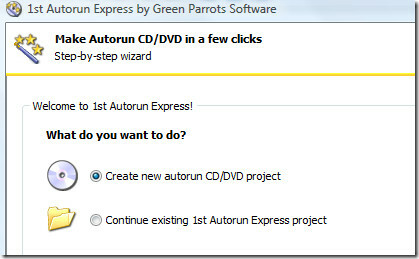
Piešķiriet tam projekta nosaukumu un noklikšķiniet uz Tālāk. Vai arī varat izvēlēties pievienot autorun jau esošai mapei ar failiem jūsu CD / DVD.
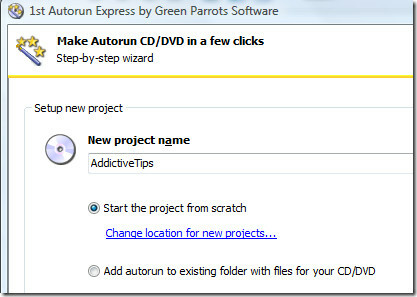
Nākamajā darbībā atlasiet Automātiski atvērt vienu vai vairākus dokumentus. Varat arī atlasīt, lai parādītu izvēlni, un ļaut lietotājam izvēlēties, kuru dokumentu atvērt, taču izmantojiet šo opciju tikai tad, ja pats ierakstāt kompaktdisku / DVD disku. Tas notiek tāpēc, ka tas nerādīs izvēlni citos datoros, izņemot datoru, kurā ierakstījāt kompaktdisku / DVD disku (tikai maksas lietotnes versija parādīs izvēlni visos datoros).
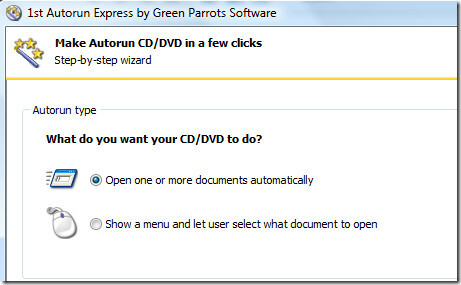
Tagad nākamajā solī atlasiet dokumentus, URL un mapes, kuras vēlaties autorizēt. Lūdzu, ņemiet vērā, ka ar dokumentiem izstrādātājs nozīmē jebkuru failu. Tā kā vienlaikus atvērt 20 failus nebūtu jēgas, ir iespēja, kuru varat pārbaudīt, kura gaidīs katra dokumenta aizvēršanu, pirms turpināt atvērt nākamo dokumentu.
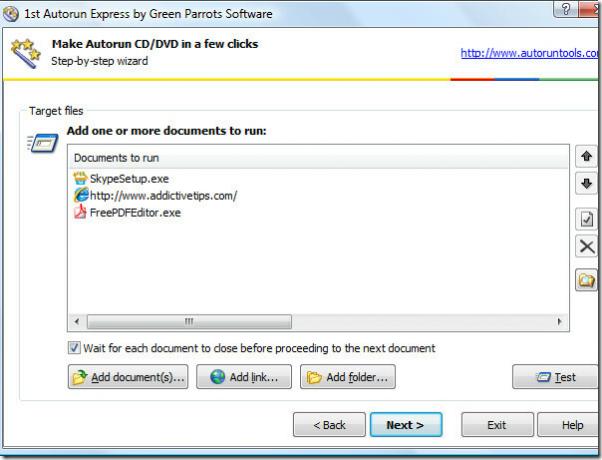
Varat arī rediģēt katra faila / URL darbību, kuru esat pievienojis sarakstam. Atlasiet failu, noklikšķiniet uz Rediģēt, jaunā logā dodieties uz Opcijas un pēc tam atlasiet komandrindas parametru. Opciju logā ir divas papildu noderīgas iespējas - loga sākotnējais stāvoklis un dokumenta atvēršanas komanda. Pirmais ļauj jums izvēlēties stāvokli, piemēram, Maksimizēts, Minimizēts vai Slēpts, un jaunākais ļauj jums to izdarīt atlasiet atvērto komandu, piemēram, atvērt, atskaņot, skatīt, izdrukāt, atrast un daudzas citas, kā parādīts ekrānuzņēmumā zemāk.
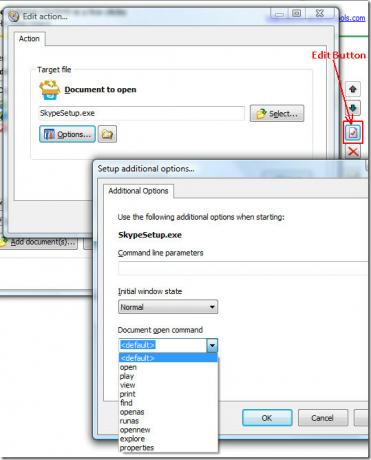
Lai pārbaudītu, vai visi faili / URL tiek atvērti vēlamajā veidā, noklikšķiniet uz Pārbaudīt. Kad visi faili ir pievienoti, noklikšķiniet uz Tālāk. Lai nosauktu CD / DVD un pievienotu pielāgotu ikonu, noklikšķiniet uz pogas Pielāgot CD opcijas.
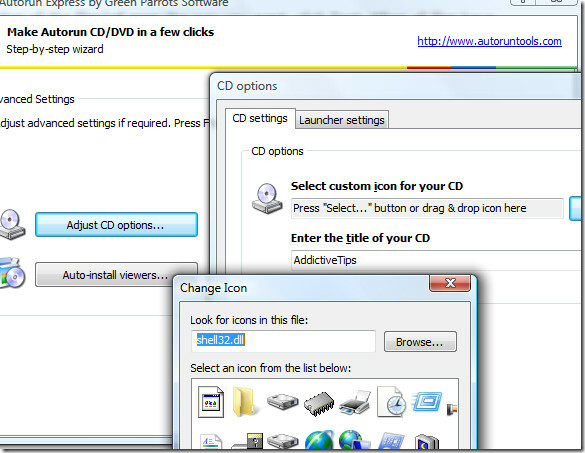
Kad viss ir izdarīts, noklikšķiniet uz Pabeigt, un jums tiks parādīts veiksmes logs. Šeit jūs varat tieši ierakstīt CD / DVD, pārlūkot mapi, kurā atrodas jūsu faili, kā arī jauno autorun.ini failu, vai arī pārbaudīt autorun programmas bez ierakstīšanas.
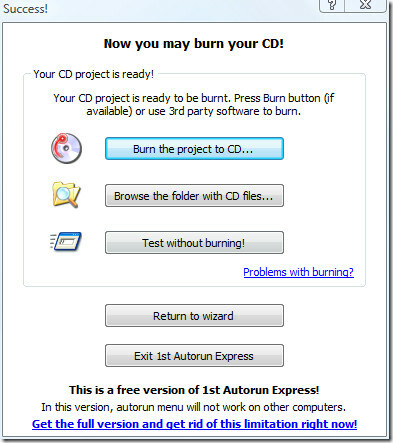
Varat arī izmantot trešās puses programmatūru, lai ierakstītu datus diskā. Viss, kas jums jādara, ir vispirms pievienot mapes saturu, kurā atrodas faili un autorun.ini, pievienot tos kopā ar citām programmām un pēc tam to sadedzināt. Tas ir viss.
Lejupielādējiet 1. AutoRun Express
Tas darbojas visās Windows versijās, tiek atbalstītas gan 32 bitu, gan 64 bitu OS. Lai uzzinātu vairāk, apskatiet arī a veids, kā novērst Autorun vīrusu. Izbaudi!
Meklēt
Jaunākās Publikācijas
Windows Defender nav pieejams pārskats par veselības stāvokļa labošanu
Windows 10 veidotāju atjauninājums atjaunoja Windows Defender droš...
Kā apturēt pārlūka Chrome atvēršanu Windows veikala lietotnē
Windows veikals ir lietotne, kas sākotnēji instalēta operētājsistēm...
Windows ugunsmūra paziņotājs gan ienākošajiem, gan izejošajiem savienojumiem
Windows ugunsmūris ir programmatūras Windows ugunsmūris un pakešu f...



